
Kuinka asentaa PostgreSQL?
PostgreSQL on tehokas avoimen lähdekoodin kohde-relaatiotietokannan hallintaratkaisu, joka on kehitetty käytettäväksi erityisesti UNIX-pohjaisissa käyttöjärjestelmissä ja suunniteltu yhteensopivaksi Windows-, MacOS- ja Solaris-järjestelmien kanssa, joten se on siirrettävissä eri alustoille.
PostgreSQL: n asennuksen vaiheet:
Alla on yksityiskohtaiset vaiheet PostgreSQL: n asentamiseksi tietokoneellesi.
Seuraa https://www.postgresql.org/download/ ja löydät ladattavan binaaripaketin haluamallesi käyttöjärjestelmälle.

Ennen asennusta Postgres vaatii järjestelmän toiminnan vähimmäisvaatimuksia ja on dokumentoinut yksityiskohdat:
https://www.postgresql.org/docs/9.5/install-requirements.html
Asennus Windowsille
Kun valitset Windows-käyttöjärjestelmän, valitset PostgreSQL: n ja yhteensopivan Windows-prosessorin version, joka lataa vastaavan suoritettavan asennustiedoston.
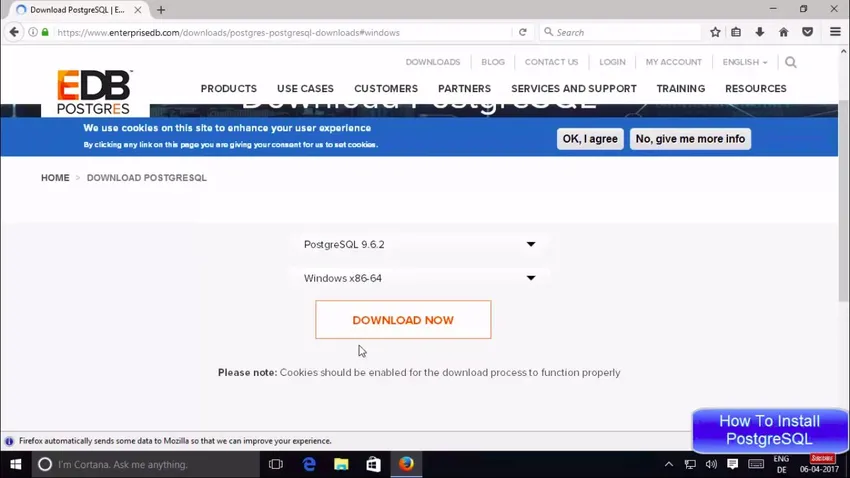
PostgreSQL noudattaa tavallista ohjattua asennustoimintoa, jossa käyttäjä hyväksyy ehdot ja määrittelee asennushakemiston.
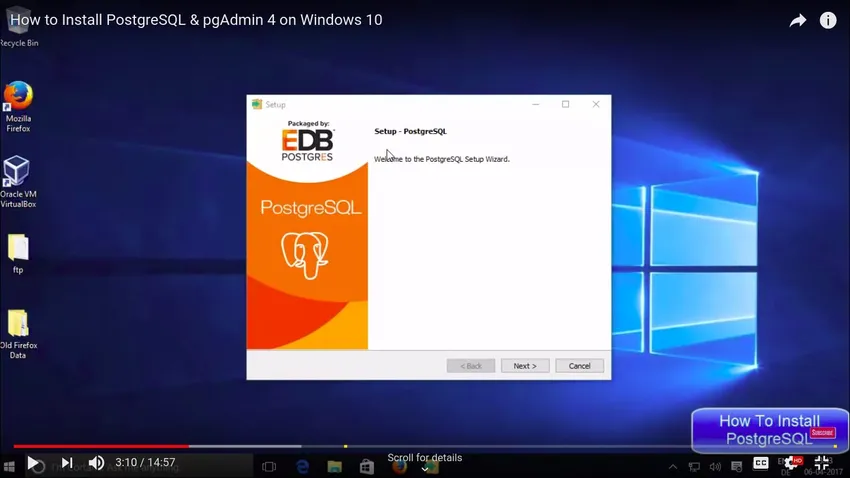
Ohjattu toiminto kysyy salasanan määritystä osana Windowsin asennusta.
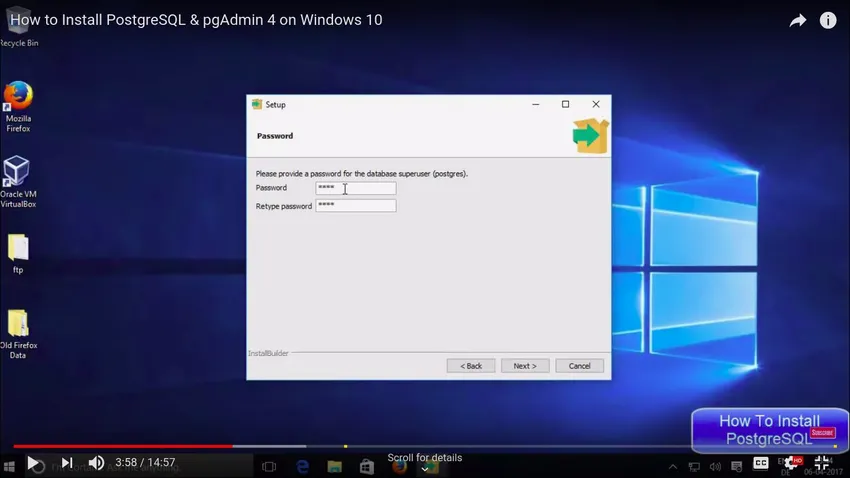
Seuraa porttimääritykset, joissa PostgreSQL-palvelun pitäisi isännöidä.
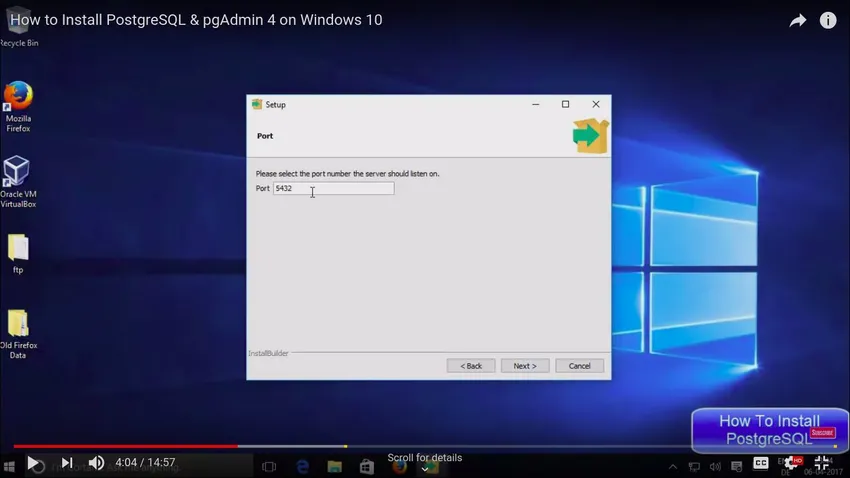
Seuraavaksi meitä kehotetaan valitsemaan tietokantaklusterin käyttämä kieli. Tämä vaikuttaa käytettyihin tekstikoodaustekniikoihin, mikä puolestaan vaikuttaa tekstin lajittelujärjestykseen.
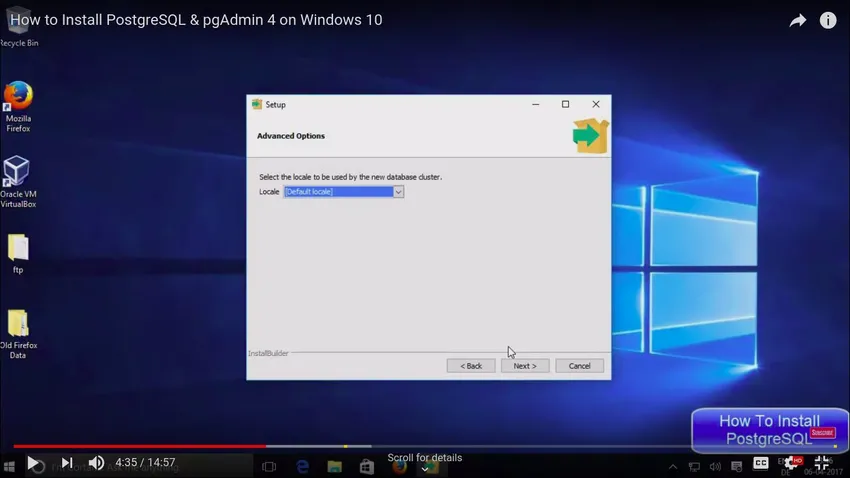
Ja viimeisenä askeleena voimme käynnistää pinorakennustyökalut, jotka toimitetaan PostgreSQL-paketin mukana. Pinorakentaja tarjoaa laajan joukon paketteja, ohjaimia ja työkaluja, jotka hyödyntävät PostgreSQL-asennusta

Kun olet valinnut sopivan palvelinkokoonpanon pinorakennuksessa.

Se sisältää useita ohjaimia ja työkaluja, joista voimme valita haluamasi ja jatkaa niiden asentamista.
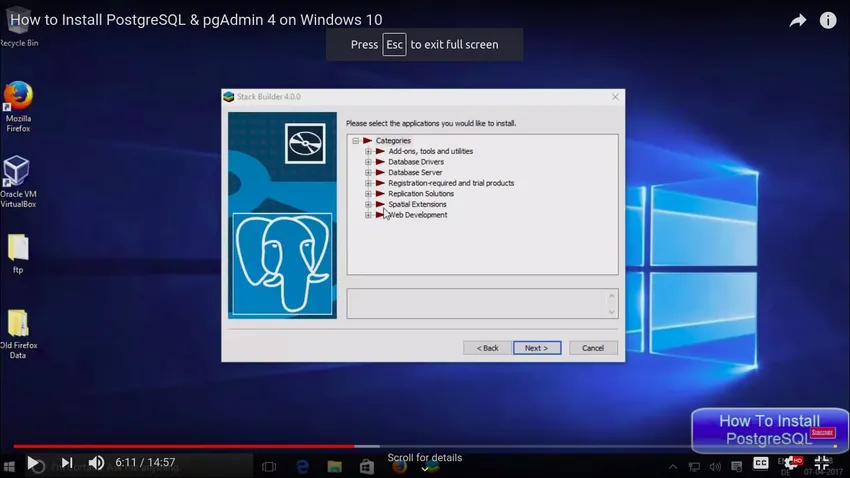
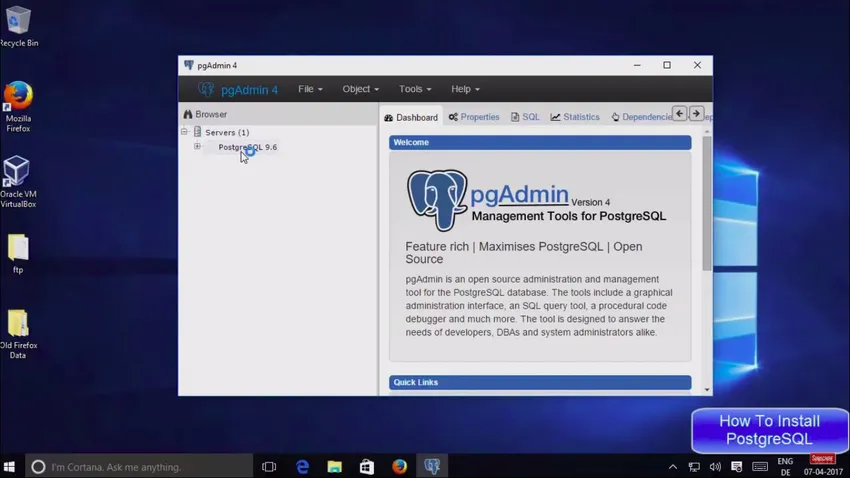
Asennus Ubuntuun
Ubuntulla on oletuksena pääsy PostgreSQL-arkistoihin, joten voimme päivittää paikallisen pakettihakemistomme ja asentaa sen 'apt': n kautta.
Tai voimme ladata vaaditut suoraan apt-arkistosta siirtymällä osoitteeseen https://www.postgresql.org/download/linux/ubuntu/
$ sudo apt-get -päivitys
$ sudo apt-get install PostgreSQL PostgreSQL-hozzájár
Tässä -contribuuti sisältää paketin, joka helpottaa PostgreSQL: n mukana toimitettuja lisäominaisuuksia.
Asennus luo 'postgres' -nimisen käyttäjätilin, johon voidaan kirjautua sisään käyttämällä
$ sudo -i -u postgres
postgres-kehotteeseen pääsee kirjoittamalla
$ psql
PostgreSQL ubuntu-sovelluksessa määrittää oletusarvoisesti 5432-porttiin, josta käyttäjällä on oikeus muuttaa PostgreSQL.conf-tiedostoa.
Tämä tiedosto toimii järjestelmän PostgreSQL-määritysasetuksena, jossa voimme muuttaa halutun portin määritteessä
portti = 5478
YUM-asennusta varten siirry YUM Postgres -varastoon ja lataa vastaavan jakelun rpm
curl -O http://yum.postgresql.org/9.2/redhat/rhel-6-x86_64/pgdg- centos92-9.2-6.noarch.rpm
jota seuraa perinteinen rpm-asennus
rpm -ivh pgdg-centos92-9, 2-6noarch.rpm
Asennus MAC: lle
PostgreSQL voidaan asentaa helposti MAC: hen, joka on varustettu Homebrew- ja Lunchy-laitteilla. Varmista ennen asentamisen jatkamista, että homebrew on ajan tasalla
$ brew päivitys
$ panimo lääkäri
ja seuraa postgres-asennuskomento.
$ brew asentaa PostgreSQL: n
Käyttäjä voi määrittää portin, jolla Postgresin pitäisi toimia järjestelmässä, määrittämällä alla olevat MAC-ympäristömuuttujat
vie PGHOST = localhost
vienti PGPORT = 5432
PostgreSQL: n tavanomaisen asennustavan lisäksi eri käyttöjärjestelmiin voimme asentaa myös tekstitilassa.
-
Windows:
Suorittamalla seuraava CMD-kehotteessa
PostgreSQL-10.4-1-windows-installer.exe –mooditeksti
-
Linux-jakeluille
PostgreSQL-10.4-1-Linux-x64-installer.run –mooditeksti
-
MacOS-käyttöjärjestelmälle
Suorita alla oleva sh-tiedosto
PostgreSQL-10.4-1-osx-installer.app/Contents/MacOS/installbuilder.sh - tilan teksti
Markkinoilla olevien laajojen valintojen avulla Postgres tukee useita olennaisia ominaisuuksia, kuten MVCC (Multi-Version Concurrency Control), taulukkotiloja, ajankohtaista palautusta, kuumia varmuuskopioita, jotka ovat tehneet siitä erottuvan ja edullisemman, kun se tulee palvelimen skaalautuvuuteen.
Seuraava osa antaa välttämättömät ohjeet, joita on noudatettava Postgresin asentamisessa palvelimelle ja tietolähteen helpottamiseksi Pleskin pääsylle:
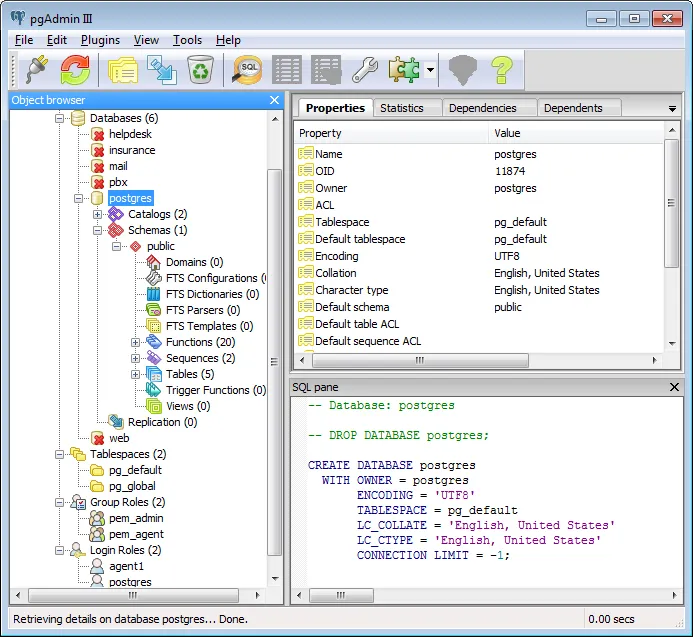
Aloittaminen pgAdmin-työkalulla
pgAdmin on suosituin avoimen lähdekoodin hallintaohjelma PostgreSQL: lle
1) Napsauta hiiren kakkospainikkeella pgAdmin-selaimessa PostgreSQL-solmua 'palvelimet' -kohdassa ja yhdistä palvelin
2) Syötä PostgreSQL-käyttäjänimi ja salasana yhteyden luomiseksi.
3) Napsauta hiiren kakkospainikkeella tietokannan solmun avulla ja luo tietokanta; Säästä sitten.
4) Sen jälkeen voit luoda kirjautumisrooleja, luoda kyselyitä ja laajoja toimintoja toteuttamiskelpoisella tavalla.
PostgreSQL-palvelimen asennuksen vaiheet (Pleskin kanssa)
Reaaliaikaisesti PostgreSQL: n skaalattavan ominaisuusominaisuuden kanssa vaadimme usein Postgres-palvelimen isännöimistä palvelimella ja seuraava osa opastaa peruskonfiguraatiotietoja:
1) Asenna tarvittavat palvelintiedostot,
yum install PostgreSQL PostgreSQL-palvelin
Latauskoko yhteensä: 6, 8 M
Onko tämä ok (kyllä / ei):
2) Käynnistä PostgreSQL-palvelin ja määritä järjestelmänvalvojan asetukset
/etc/init.d/PostgreSQL käynnistys
Vaihda Postgres-järjestelmän käyttäjäksi järjestelmänvalvojan käyttäjäksi, jota Plesk käyttää komennon avulla:
su postgres
createuser -psPl
Kirjoita käyttäjänimi ja salasana, ja Postgres-määritykset on tehty.
Nyt pääkäyttäjänä muokkaa config (/var/lib/pgsql/data/pg_hba.conf) olemassa olevaa merkintää ( isäntä kaikki kaikki 127.0.0.1/32 identiteetit) tulisi muuttaa
isännöi kaikkia kaikkia 127.0.0.1/32 md5
Tämä sallii kirjautumispyynnöt palvelimelta. Kun olet valmis, suorita seuraava ja käynnistä palvelin uudelleen
sed -i / isäntä \ kaikki * kaikki \ s * 127.0.0.1 \ / 32 \ s * ident \ s * sameuser / # & / '/var/lib/pgsql/data/pg_hba.conf && echo -e “\ n # Salli salasanayhteydet localhost \ nhost kaikilta 127.0.0.1/32 md5” >> /var/lib/pgsql/data/pg_hba.conf && /etc/init.d/postgresql käynnistä uudelleen
3) Viimeinen vaihe on palvelimen rekisteröinti plesk: llä tietokantatoimintojen suorittamiseksi
/ usr / local / psa / bin / tietokanta-palvelin - päivitys-palvelin localhost: 5432 -tyyppinen postgresql -admin admin -passwd `kissa / etc / psa / .psa.shadow` && service psa restart
Kirjaudu nyt Pleskin ohjauspaneeliin; Valitse Verkkosivustot ja verkkotunnukset -välilehdessä Tietokannat
Valitse Lisää uusi tietokanta, jonka jälkeen voit kirjoittaa postgres-tietokannan nimen ja valita avattavasta PostgreSQL-tyypin.
Regressiotestit
- Voit suorittaa regressiotestin vasta konfiguroidulla palvelimella ennen asennusta. Tämä varmistaa, että palvelin toimii odotetulla tavalla ja että se voidaan saavuttaa komennolla:
tee tarkistus
- Voit viitata dokumentaatioon ja Man-sivuihin suorittamalla
tee asennusdokumentteja
- Asennuksen jälkeen voit poistaa binaaritiedostot ja lähdetiedostot komennolla
tee puhdas
- Jos aiot rakentaa hajautetulle alustalle, jolla on sama lähdepuu, voit käyttää komentoa:
tehdä selvä
Tämä auttaa muutosten levittämistä kaikissa hajautetuissa alustoissa ennen uudelleenrakentamista.
Suositellut artikkelit
Tämä on opas PostgreSQL: n asentamiseen. Tässä olemme keskustelleet vaiheista PostgreSQL: n asentamiseksi toiseen operaattoriin. Voit myös katsoa seuraavia artikkeleita saadaksesi lisätietoja -
- Kuinka asentaa JavaScript
- Opas MySQL: n asentamiseen
- Asenna Python
- Splunkin asentamisen vaiheet